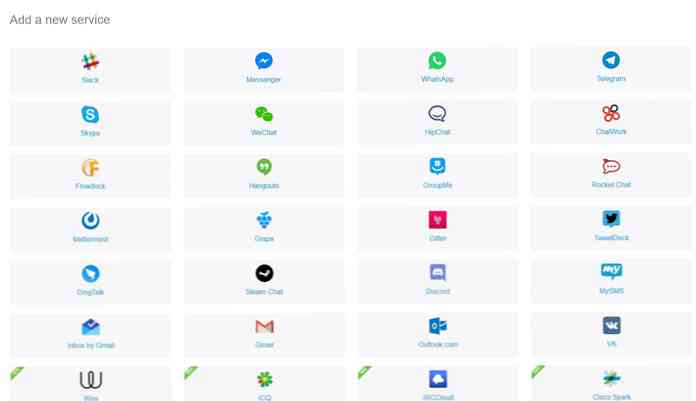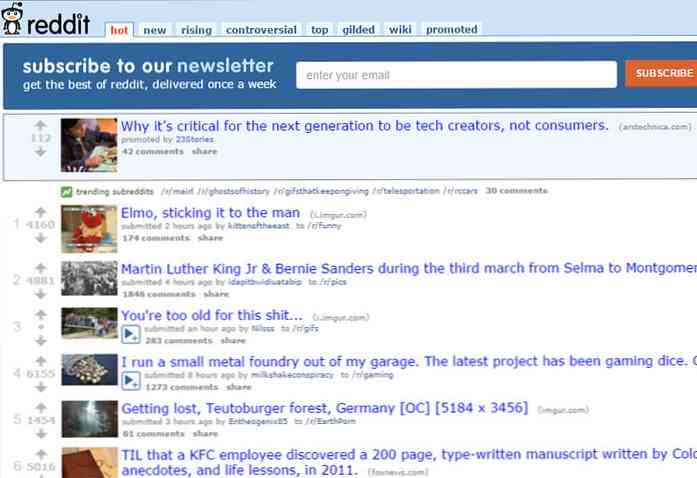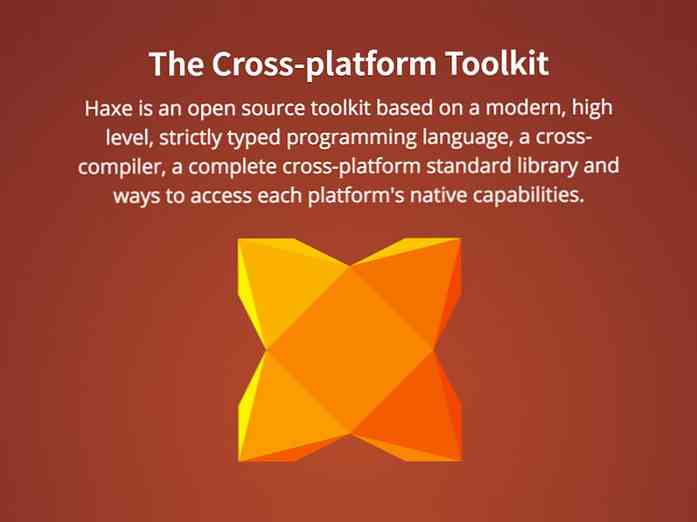Četri veidi, kā iegūt tūlītēju piekļuvi terminālim Linux
Ja jūs kādreiz esat atradis vajadzīgo terminālu, kas pieejams visu laiku Linux, šeit ir četri dažādi veidi, kā jūs varat atvērt termināli ar maksimāli trim pogām.
Tastatūras īsceļš
Pēc noklusējuma Ubuntu un Linux Mint, termināļa īsinājumtaustiņš tiek iezīmēts uz Ctrl + Alt + T. Ja vēlaties to mainīt uz kaut ko citu, kas ir lietderīgi, lai atvērtu izvēlni sistēmā -> Preferences -> Tastatūras īsceļi.

Ritiniet uz leju logā un atrodiet saīsni “Run a Terminal”. Ja vēlaties mainīt šo iestatījumu, noklikšķiniet uz īsceļu kolonnas un nospiediet jauno tastatūras īsceļu.

Ar peles labo pogu noklikšķiniet uz izvēlnes
Ja jūs pastāvīgi atradīsiet termināļa atvēršanu un pēc tam pārlūkojat atrašanās vietu, ko tikko atvērāt Nautilus, varat instalēt pakotni, lai piekļūtu no labās klikšķa izvēlnes.

Lai instalētu paketi, atveriet Ubuntu programmatūras centru un meklējiet nautilus-open-terminal. Instalējiet pakotni un pēc tam izrakstieties un atpakaļ, lai restartētu Nautilus.
Piezīme. Šī pakotne ir instalēta pēc noklusējuma dažos sadalījumos, tāpēc tā jau var būt.

Tagad tikai ar peles labo pogu noklikšķiniet uz darbvirsmas vai jebkurā mapē, lai atvērtu termināli tieši šai mapei.

Nolaižamais termināls (Quake stils)
Guake ir nolaižams termināls, kas dos jums vieglu piekļuvi neatkarīgi no tā, ko jūs darāt. Lai instalētu Guake, atveriet programmatūras centru un meklējiet meklējumu.
Piezīme. Ja izmantojat KDE darbvirsmas vidi, jūs varat instalēt YaKuake, lai iegūtu to pašu efektu.

Kad Guake ir instalēta, atveriet savu izvēlni un palaidiet “Guake Terminal”

Dodiet tai testu, nospiežot F12 uz tastatūras. Jums vajadzētu saņemt nolaižamu termināli, kas būs virs visiem citiem logiem. Ja jūs vēlreiz piespiežat F12, terminālis izvērsies un izkļūs no jūsu ceļa.

Varat mainīt pieejamās preferences, ar peles labo pogu noklikšķinot uz teknes ikonas un izvēloties preferences.

Jūs varat mainīt tastatūras īsceļu, cik garš ir termināļa logs, kad slēpt termināli, un vēl daudz vairāk.

Ja vēlaties, lai Guake būtu pieejams katru reizi, kad piesakāties, jums tas jāpievieno kā starta programma. Lai to izdarītu, atveriet vadības centru un pēc tam startēšanas lietojumprogrammas Linux Mint vai Ubuntu sistēmā System -> Preferences -> Startup Applications.

Un pievienojiet Guake kā startēšanas programmu.

Ievietojiet termināli darbvirsmā
Pēdējā metode, lai iegūtu tūlītēju piekļuvi terminālim, ir iegult termināli tieši jūsu darbvirsmā. Lai to izdarītu, jums būs nepieciešams dators, kas spēj darbināt Compiz darbvirsmas efektus.
Pirmais solis ir izveidot jaunu termināļa profilu. Lai to izdarītu, atveriet savu termināli un pēc tam atveriet failu -> Jauns profils. Ir ļoti svarīgi nosaukt šo profilu kā unikālu, jo loga nosaukums ir tas, kā mēs identificēsim logu, lai to iegultu. Šim piemēram mēs nosauksim logā iestrādātu-HTG, bet jūs varat to nosaukt par visu, ko vēlaties.


Izveidotajā profila iestatījumu logā mainiet šos iestatījumus jaunajam profilam, kuru mēs tikko izveidojām.
Rādīt izvēlnes joslu: izslēgts
Sākotnējais nosaukums: iestrādāts HTG termins
Kad termināla komandas nosaka savu nosaukumu: Saglabājiet sākotnējo nosaukumu
Krāsu shēma: Melnā krāsā uz darbvirsmas būs redzams tikai melns teksts, bet jūs varat izvēlēties visu, kas atbilst jūsu tēmai / fonai.
Caurspīdīgs fons: Ieslēgts, Pārvietojiet slīdni uz jebkuru līmeni, kas ļauj viegli redzēt tekstu darbvirsmas fonā.
Ritjosla: atspējota




Tālāk dodieties uz savu Compiz Configuration Manager un aktivizējiet šos spraudņus, ja tie vēl nav aktivizēti: regex saskaņošana, logu noformēšana, logu noteikumi un logi.
Zem loga apdares pievienot! Title = ^ iegulto-HTG terminu $ uz apdares logu opciju.
Piezīme: '!' līdzekļi, lai izslēgtu šo logu, '^' nozīmē, ka pirms šīs sadaļas nevar būt nekas, un '$' nozīmē, ka pēc šī nosaukuma nekas nevar būt. Tas padara to tā, ka, ja jūs meklētu Firefox par “iegulto-HTG-terminu”, jūsu Firefox logs nebūtu pēkšņi iegultis jūsu darbvirsmā. Ja vien tas nav tas, ko jūs vēlaties, varat atstāt pie “^” un “$”.

Loga noteikumu spraudnē pievienojiet virsrakstu = ^ iegulto-HTG-terminu $ šādām opcijām: Izlaist uzdevumjoslu, Izlaist peidžeri, Zemāk, Uzlīmējams, Neizmaināms logs, Neizmantojams logs, Neizmantojams logs un Neatvēršams logs.

Vietu logos spraudnis noklikšķiniet uz cilnes “Fiksētie logu izvietojumi” un pēc tam pievienojiet sadaļu “logi ar fiksētām pozīcijām”. Nosaukt jauno vienumu title = ^ iegultās-HTG-termins $ un iestatiet jebkuru pozīciju, kuru vēlaties, lai terminālis tiktu ievietots darbvirsmā. Pārbaudiet iespēju saglabāt darba zonā un aizveriet logu.
Piezīme. Logu izvietojums sākas ekrāna augšējā kreisajā stūrī ar 0,0 un tiek skaitīts līdz apakšējam labajam stūrim. Jūsu loga pozīcija tiks balstīta uz to, kur vēlaties, lai jūsu loga augšējais kreisais stūris būtu (piemēram, 500 × 500 novietos loga augšējo kreiso stūri 500 pikseļu no augšējā un 500 pikseļi no ekrāna kreisās puses.) Ja jums nepatīk jūsu loga izvietojums, jūs vienmēr varat turēt Alt un velciet logu uz jaunu vietu ar peles kreiso pogu.

Tagad jums vajadzētu būt iespējai nospiest Alt + F2 un ierakstīt gnome-terminal -window-with-profile = iestrādāts-HTG termins un darbvirsmas fonā jāiekļauj termināla logs.
Piezīme: lai gan šis terminālis ir “zemāk”, visi atvērtie logi joprojām ir virs jūsu darbvirsmas ikonas, tāpēc pārliecinieties, ka tie tiek pārvietoti no ceļa. Ja nepieciešams aizvērt iegulto termināli, ievadiet komandu “exit” (bez pēdiņām).


Pēdējais fakultatīvais solis, ja nevēlaties, lai jaunajā terminālī mirgotu kursoru. Atvērt gconf-redaktors un pārlūkojiet lietotnes / gnome-terminal / profiles / Profile1 / cursor_blink_mode un iestatiet vērtību “off”. Jūsu profilu var nosaukt par kaut ko citu, bet atslēga būs tajā pašā vietā.

Un tur jums ir četri veidi, kā iegūt tūlītēju piekļuvi terminālim Linux. Ar kādu no šīm metodēm jums nekad nevajadzētu būt pārāk tālu no jūsu ~ prom no ~.